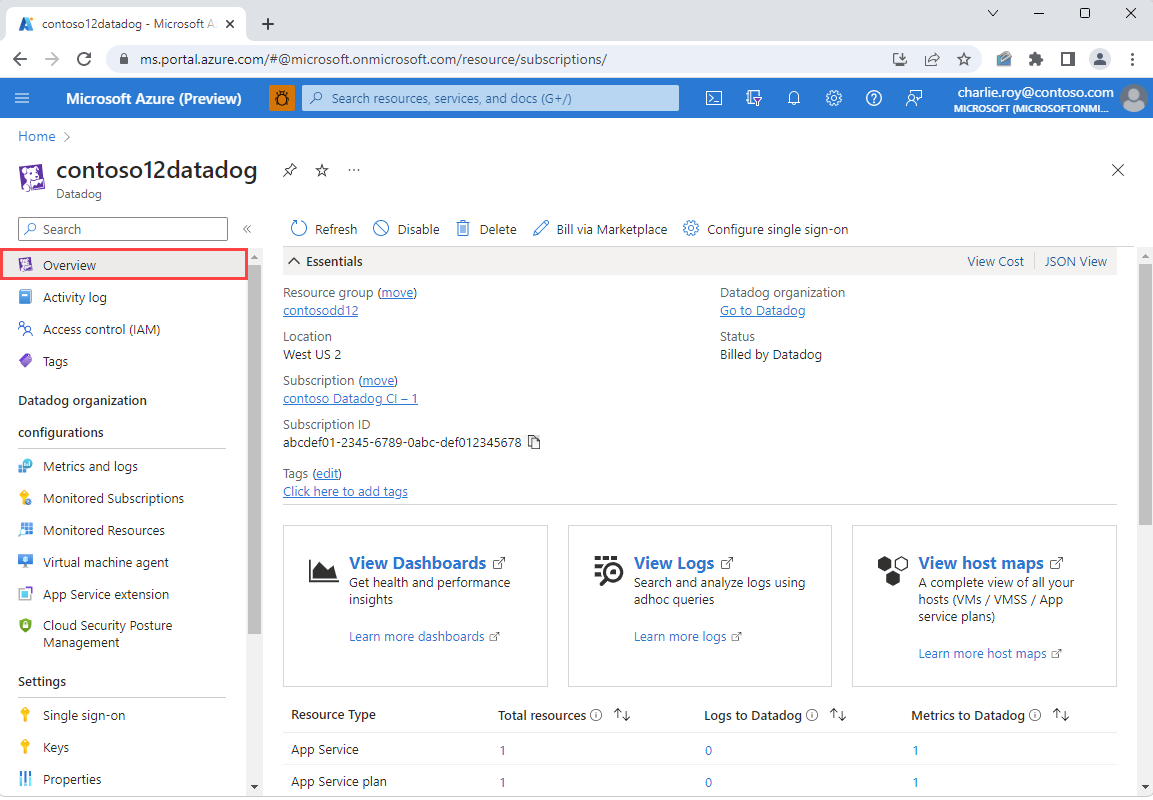Správa služby Datadog – Prostředek nativní služby ISV Azure
Tento článek ukazuje, jak spravovat nastavení služby Datadog – Nativní služba ISV Azure.
Přehled zdrojů
Pokud chcete zobrazit podrobnosti o prostředku Datadog, vyberte v levém podokně přehled .
Mezi podrobnosti patří:
- Název skupiny prostředků
- Umístění nebo oblast
- Předplatné
- Značky
- Propojení jednotného přihlašování s organizací Datadog
- Nabídka/plán služby Datadog
- Fakturační období
Poskytuje také odkazy na řídicí panely, protokoly a mapy hostitelů Datadog.
Na obrazovce s přehledem najdete souhrn prostředků odesílaných do služby Datadog protokoly a metriky.
- Typ prostředku – typ prostředku Azure
- Total resources – Count of all resources for the resource type.
- Prostředky odesílající protokoly – počet prostředků odesílaných do služby Datadog prostřednictvím integrace
- Prostředky odesílající metriky – počet prostředků odesílaných do služby Datadog prostřednictvím integrace
Změna konfigurace pravidel pro metriky a protokoly
Pokud chcete změnit pravidla konfigurace pro metriky a protokoly, vyberte v levém podokně metriky a protokoly .
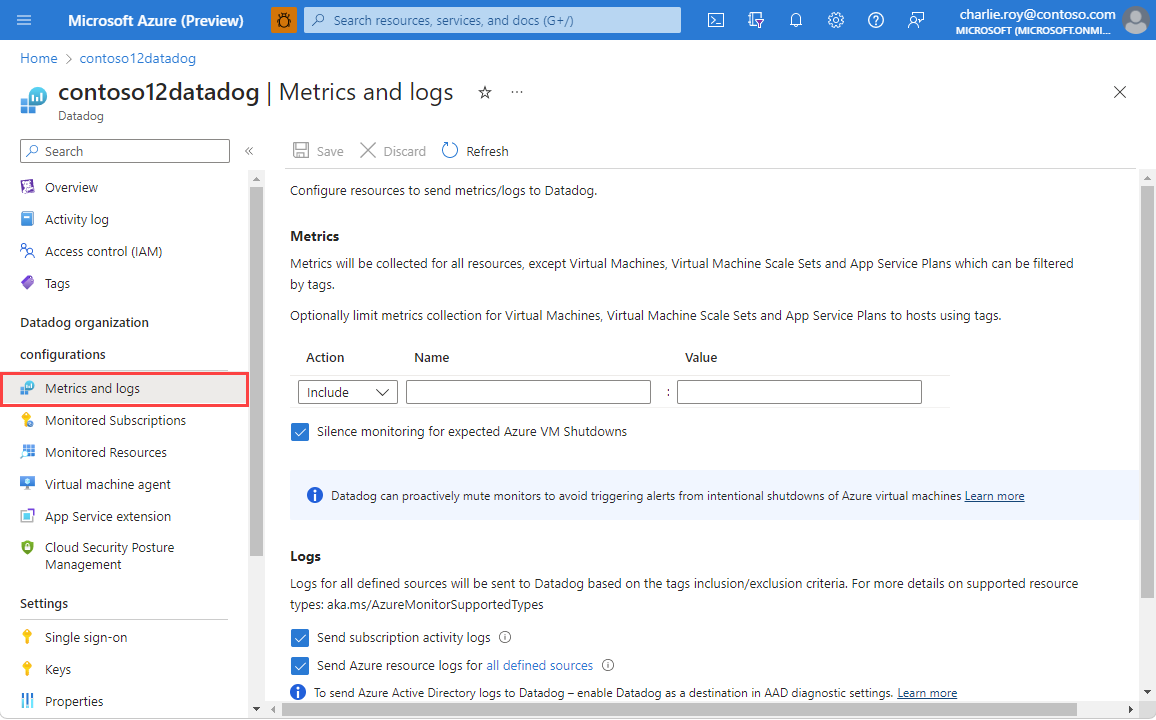
Další informace najdete v tématu Konfigurace metrik a protokolů.
Zobrazení monitorovaných prostředků
Pokud chcete zobrazit seznam prostředků generujících protokoly do služby Datadog, vyberte v nabídce Prostředek monitorované prostředky .
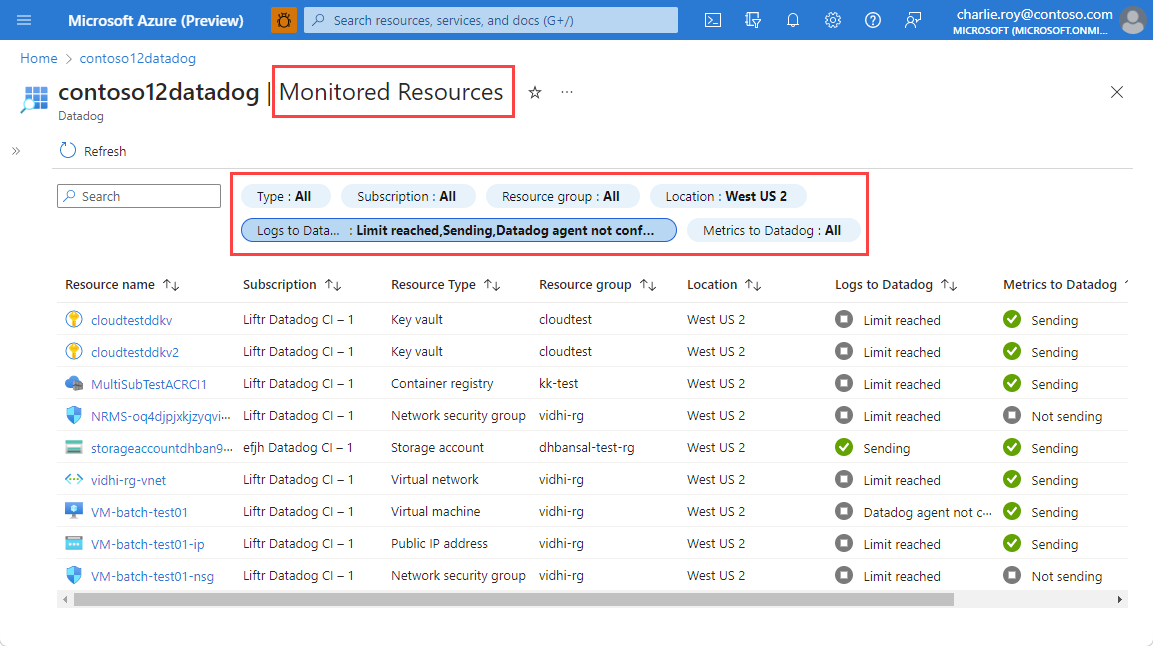
Seznam prostředků můžete filtrovat podle typu prostředku, předplatného, názvu skupiny prostředků, umístění a toho, jestli prostředek odesílá protokoly a metriky. Monitorují se jenom typy prostředků podporované službou Azure Monitor. Podívejte se na seznam typů prostředků podporovaných službou Azure Monitor.
Sloupec Protokoly do služby Datadog označuje, jestli prostředek odesílá protokoly do služby Datadog. Pokud prostředek neodesílá protokoly, toto pole označuje, proč se do služby Datadog neodesílají protokoly. Důvody můžou být:
- Prostředek nepodporuje odesílání protokolů. Pro odesílání protokolů do služby Datadog je možné nakonfigurovat pouze typy prostředků s kategoriemi monitorování.
- Bylo dosaženo limitu pěti nastavení diagnostiky. Každý prostředek Azure může mít maximálně pět nastavení diagnostiky. Další informace najdete v nastavení diagnostiky.
- Error. Prostředek je nakonfigurovaný tak, aby odesílal protokoly do služby Datadog, ale je zablokovaný chybou.
- Protokoly nejsou nakonfigurované. Pro odesílání protokolů do služby Datadog se konfigurují jenom prostředky Azure, které mají příslušné značky prostředků.
- Oblast není podporována. Prostředek Azure je v oblasti, která aktuálně nepodporuje odesílání protokolů do služby Datadog.
- Agent Datadog není nakonfigurovaný. Virtuální počítače bez nainstalovaného agenta Datadog negenerují protokoly do služby Datadog.
Monitorování více předplatných
Monitorování prostředků v předplatném je sice jednoduché, ale při sledování více předplatných se každá s vlastní sadou prostředků stává složitou. Místo toho můžete monitorovat více předplatných tím, že je propojíte s jedním prostředkem Datadog, který je svázaný s organizací Datadog. To poskytuje jedno podokno se sklem pro všechny prostředky napříč několika předplatnými.
Pokud chcete spravovat více předplatných, která chcete monitorovat, vyberte v části Konfigurace organizace Datadog v nabídce Prostředek možnost Monitorovaná předplatná.
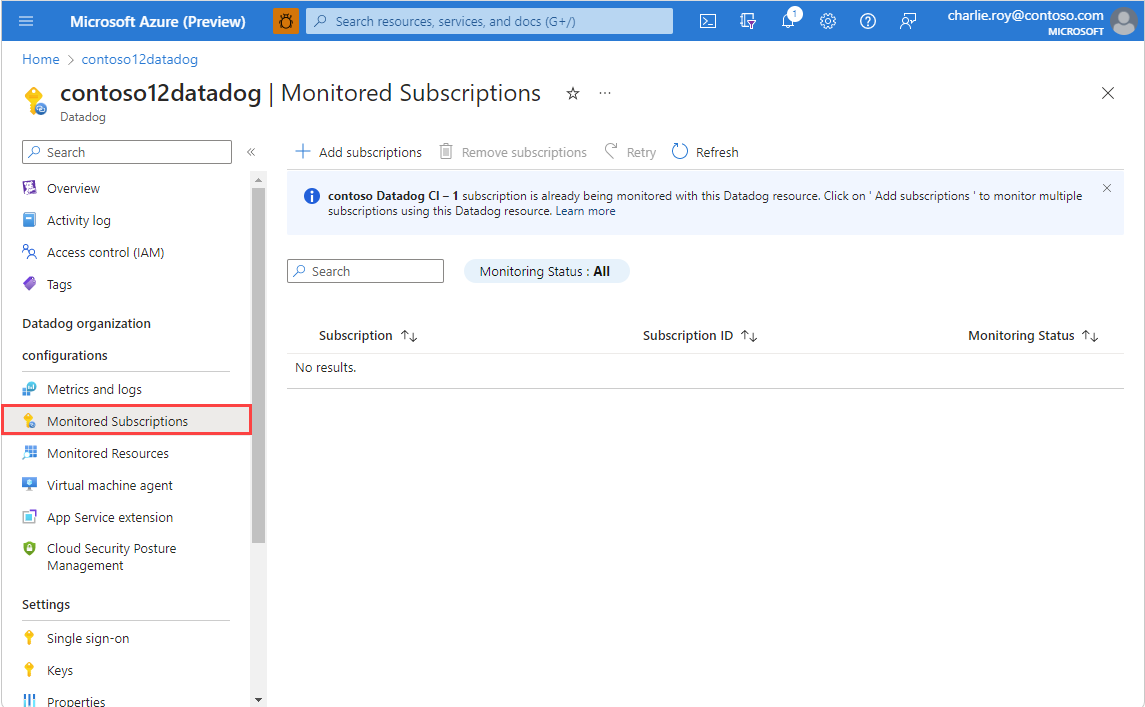
V nabídce Prostředky monitorovaných předplatných vyberte Přidat předplatná. Prostředí Přidat předplatná , která se otevře a zobrazuje předplatná, ke kterým máte přiřazenou roli Vlastník , a všechny prostředky Datadog vytvořené v těchto předplatných, která jsou už propojená se stejnou organizací Datadog jako aktuální prostředek.
Pokud předplatné, které chcete monitorovat, už má prostředek propojený se stejnou organizací Datadog, doporučujeme odstranit prostředky Služby Datadog, abyste se vyhnuli odesílání duplicitních dat a účtovali dvojnásobné poplatky.
Vyberte předplatná, která chcete monitorovat prostřednictvím prostředku Datadog, a vyberte Přidat.
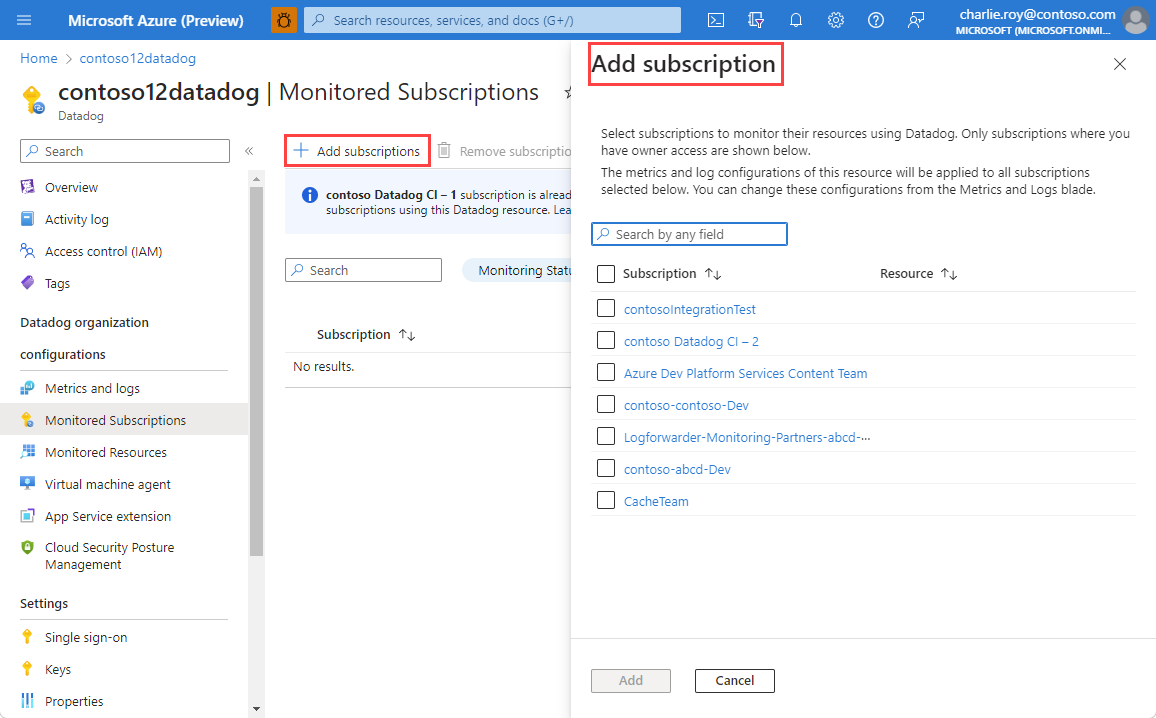
Pokud se seznam neaktualizuje automaticky, vyberte Aktualizovat , abyste zobrazili předplatná a jejich stav monitorování. Během přidání předplatného se může zobrazit průběžný stav Probíhající . Po úspěšném přidání předplatného se stav aktualizuje na Aktivní. Pokud se předplatné nepodaří přidat, stav monitorování se zobrazí jako neúspěšný.
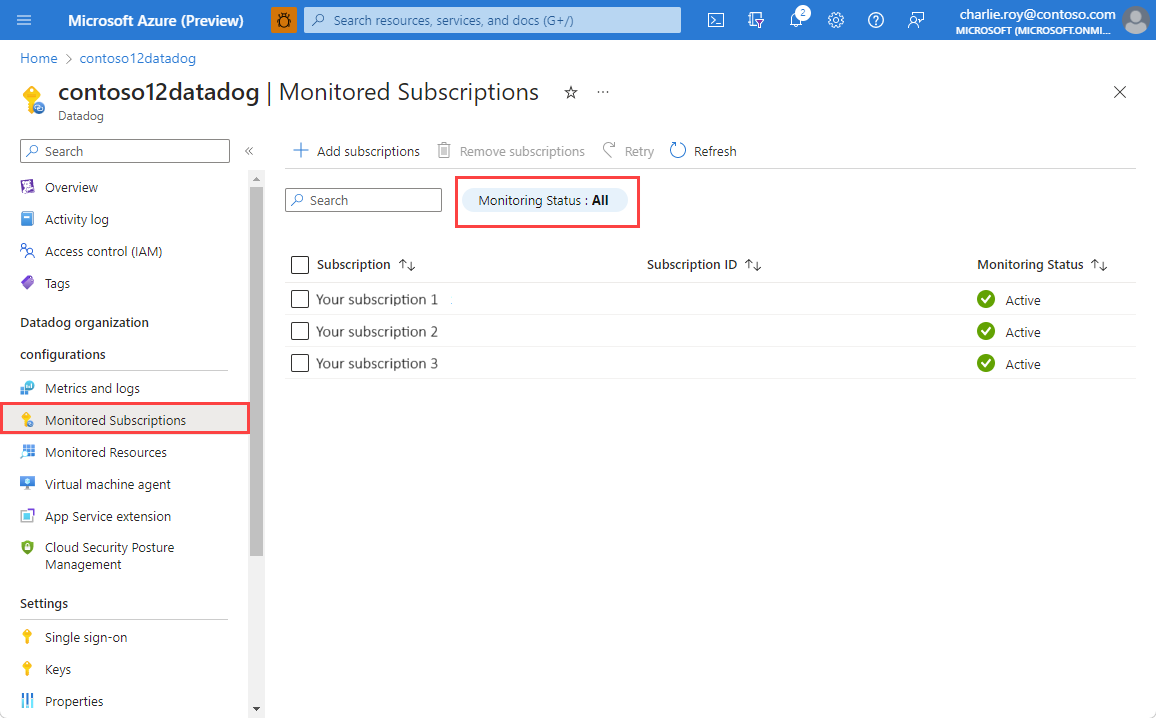
Sada pravidel značek pro metriky a protokoly definované pro prostředek Datadog se vztahuje na všechna předplatná přidaná pro monitorování. Nastavení samostatných pravidel značek pro různá předplatná se nepodporuje. Nastavení diagnostiky se automaticky přidají do prostředků v přidaných předplatných, která odpovídají pravidlům značek definovaným pro prostředek Datadog. Pokud chcete pravidla překonfigurovat, zkontrolujte překonfigurování pravidel pro metriky a protokoly.
Odebrání nebo zrušení propojení předplatných z prostředku Datadog
Předplatná, která nechcete monitorovat prostřednictvím prostředku Datadog, můžete zrušit výběrem možnosti Monitorovaná předplatná z nabídky Prostředek. Pak vyberte libovolné předplatné, které chcete odebrat, a vyberte Odebrat předplatná. Výběrem možnosti Aktualizovat zobrazíte aktualizovaný seznam monitorovaných předplatných.
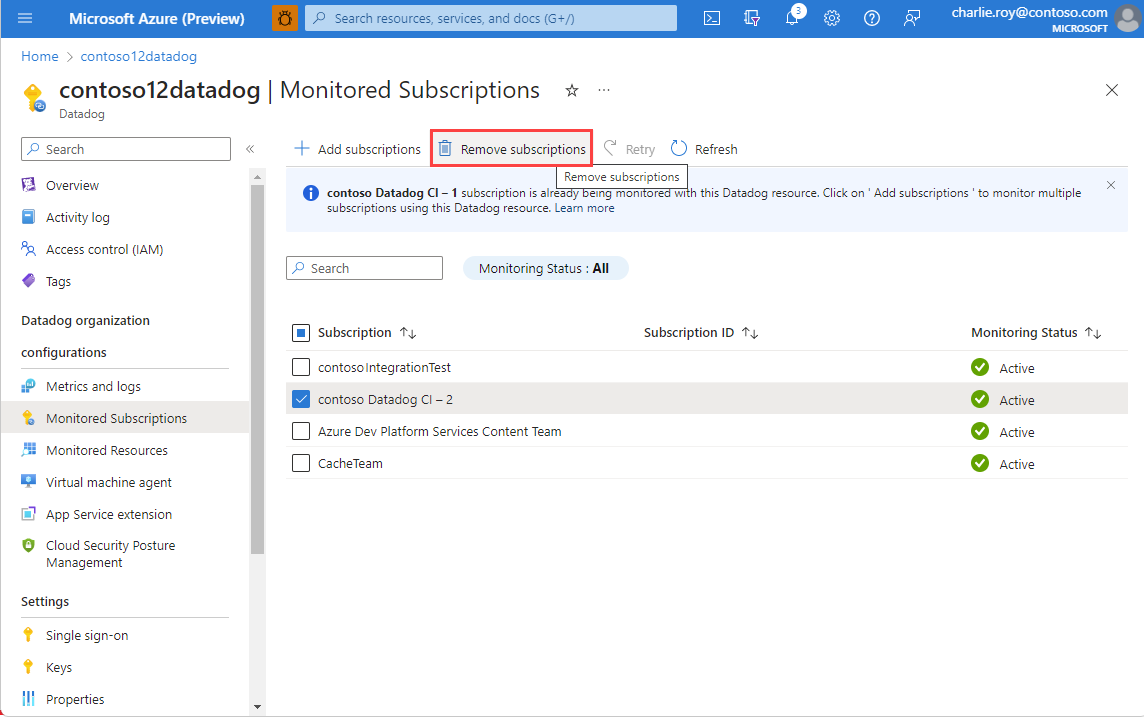
Klíče rozhraní API
Pokud chcete zobrazit seznam klíčů rozhraní API pro váš prostředek Datadog, vyberte klíče v levém podokně. Zobrazí se informace o klíčích.
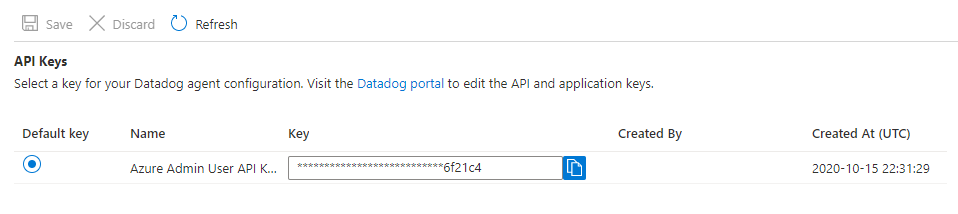
Azure Portal poskytuje zobrazení klíčů rozhraní API jen pro čtení. Pokud chcete klíče spravovat, vyberte odkaz na portál Datadog. Po provedení změn na portálu Datadog aktualizujte zobrazení webu Azure Portal.
Integrace služby Azure Datadog umožňuje nainstalovat agenta Datadog na virtuální počítač nebo službu App Service. Pokud není vybraný výchozí klíč, instalace agenta Datadog selže.
Monitorování virtuálních počítačů s využitím agenta Datadog
Agenty Datadog můžete nainstalovat na virtuální počítače jako rozšíření. V nabídce Prostředek přejděte do agenta virtuálního počítače v konfiguraci organizace Datadog. Tato obrazovka zobrazuje všechny virtuální počítače ve všech předplatných, ke kterým máte přiřazenou roli Vlastník. Ve výchozím nastavení jsou vybraná všechna předplatná. Pokud chcete zúžit seznam virtuálních počítačů zobrazených v předplatném, můžete vybrat podmnožinu předplatných.
Pro každý virtuální počítač se zobrazí následující data:
- Název prostředku – název virtuálního počítače
- Stav prostředku – určuje, jestli je virtuální počítač zastavený nebo spuštěný. Agenta Datadog je možné nainstalovat jenom na virtuální počítače, na kterých běží. Pokud je virtuální počítač zastavený, instalace agenta Datadog je zakázaná.
- Verze agenta – číslo verze agenta Datadog.
- Stav agenta – určuje, jestli je na virtuálním počítači spuštěný agent Datadog.
- Povolená integrace – klíčové metriky, které shromažďuje agent Datadog.
- Install Method – konkrétní nástroj použitý k instalaci agenta Datadog. Například Chef nebo Script.
- Odesílání protokolů – určuje, jestli agent Datadog odesílá protokoly do služby Datadog.
Vyberte virtuální počítač, na který chcete nainstalovat agenta Datadog. Vyberte Nainstalovat agenta.
Portál požádá o potvrzení, že chcete agenta nainstalovat s výchozím klíčem. Chcete-li zahájit instalaci, vyberte OK . Azure zobrazuje stav Instalace , dokud se agent nenainstaluje a nezřídí.
Po instalaci agenta Datadog se stav změní na Nainstalovaný.
Pokud chcete zjistit, že je agent Datadog nainstalovaný, vyberte virtuální počítač a přejděte do okna Rozšíření.
Agenty Datadog můžete na virtuálním počítači odinstalovat tak, že přejdete na agenta virtuálního počítače. Vyberte virtuální počítač a odinstalujte agenta.
Monitorování služby App Services pomocí agenta Datadog jako rozšíření
Agenty Datadogu můžete nainstalovat do aplikačních služeb jako rozšíření. V levém podokně přejděte na rozšíření Služby App Service. Na této obrazovce se zobrazí seznam všech aplikačních služeb ve všech předplatných, ke kterým máte přiřazenou roli Vlastník. Ve výchozím nastavení jsou vybraná všechna předplatná. Můžete vybrat podmnožinu předplatných, abyste zúžili seznam zobrazených aplikačních služeb.
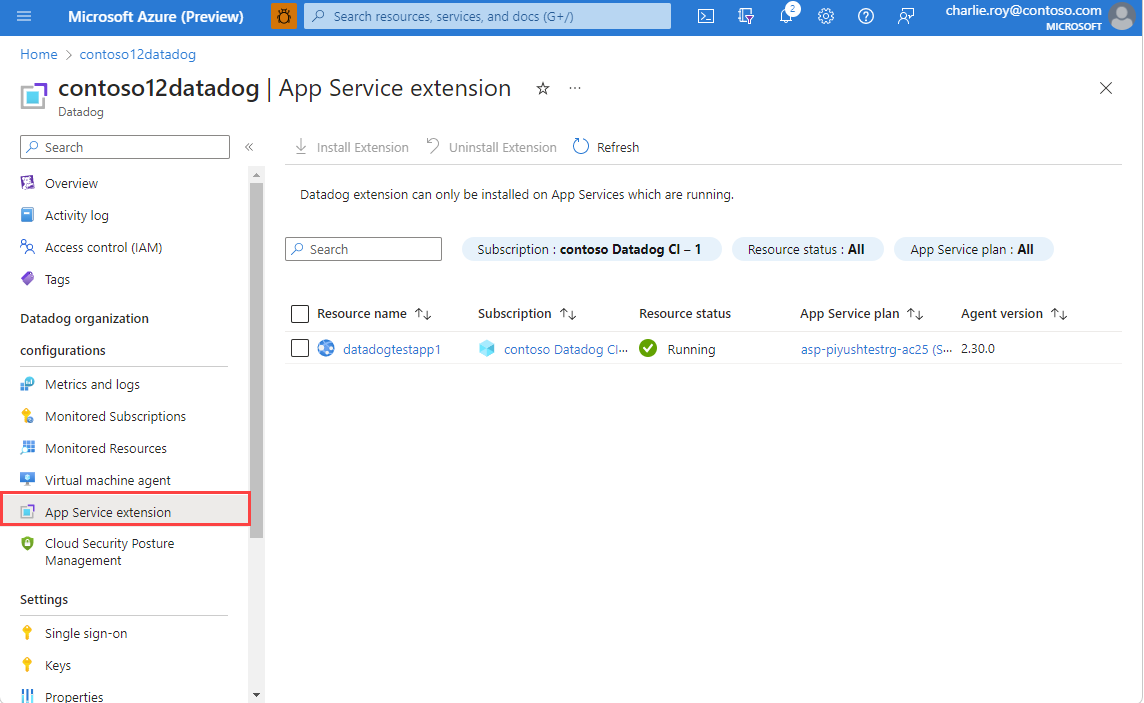
Pro každou službu App Service se zobrazí následující datové prvky:
- Název prostředku – název virtuálního počítače.
- Stav prostředku – určuje, jestli je služba App Service zastavená nebo spuštěná. Agenta Datadog je možné nainstalovat jenom do aplikačních služeb, které jsou spuštěné. Pokud je služba App Service zastavená, instalace agenta Datadog je zakázaná.
- Plán služby App Service – Konkrétní plán nakonfigurovaný pro službu App Service.
- Verze agenta – číslo verze agenta Datadog.
Pokud chcete nainstalovat agenta Datadog, vyberte app service a nainstalujte rozšíření. Nejnovější agent Datadog je nainstalovaný ve službě App Service jako rozšíření.
Portál potvrdí, že chcete nainstalovat agenta Datadog. Také se nastavení aplikace pro konkrétní službu App Service aktualizuje pomocí výchozího klíče. Po dokončení instalace agenta Datadog se služba App Service restartuje.
Vyberte OK a spusťte proces instalace agenta Datadog. Na portálu se zobrazuje stav Instalace , dokud se agent nenainstaluje. Po instalaci agenta Datadog se stav změní na Nainstalovaný.
Pokud chcete odinstalovat agenty Datadog ve službě App Service, přejděte na rozšíření služby App Service. Výběr služby App Service a odinstalace rozšíření
Změna konfigurace jednotného přihlašování
Pokud chcete znovu nakonfigurovat jednotné přihlašování, vyberte v levém podokně jednotné přihlašování .
Pokud chcete vytvořit jednotné přihlašování prostřednictvím MICROSOFT Entra ID, vyberte Povolit jednotné přihlašování prostřednictvím Microsoft Entra ID.
Portál načte příslušnou aplikaci Datadog z ID Microsoft Entra. Aplikace pochází z názvu podnikové aplikace, který jste vybrali při nastavování integrace. Vyberte název aplikace Datadog:
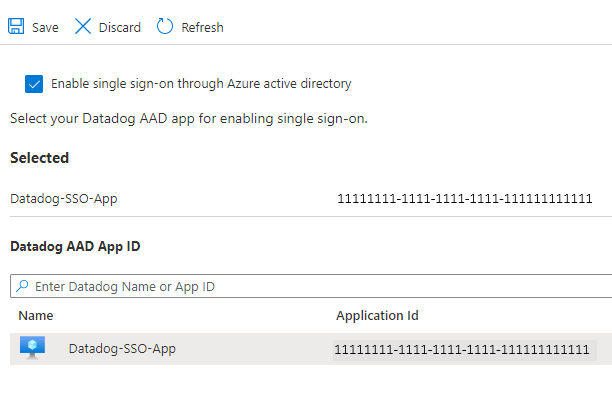
Změnit plán
Pokud chcete změnit fakturační plán služby Datadog, přejděte na Přehled a vyberte Změnit plán.
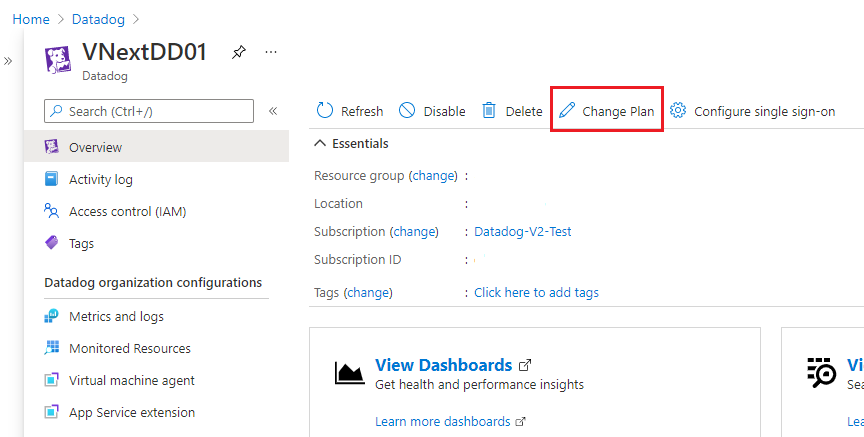
Portál načte všechny dostupné plány služby Datadog pro vašeho tenanta. Vyberte příslušný plán a vyberte možnost Změnit plán.
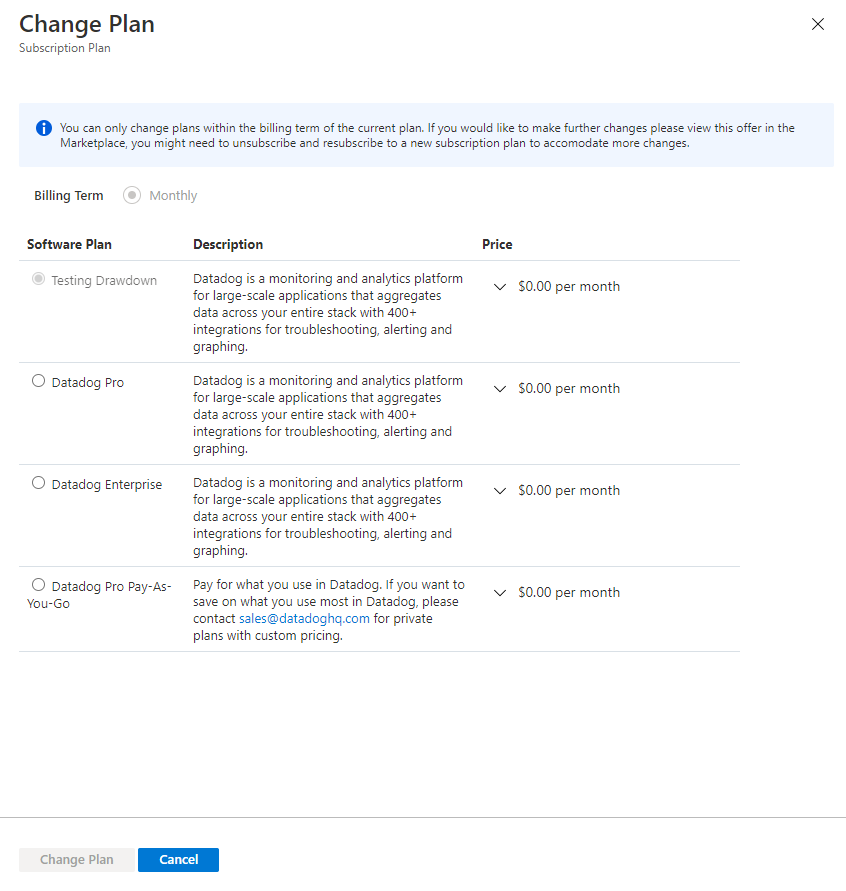
Zakázání nebo povolení integrace
Do Služby Datadog můžete zastavit odesílání protokolů a metrik z Azure. Nadále se vám účtují další služby Datadog, které nesouvisí s monitorováním metrik a protokolů.
Pokud chcete zakázat integraci Azure se službou Datadog, přejděte do části Přehled. Vyberte Zakázat a OK.
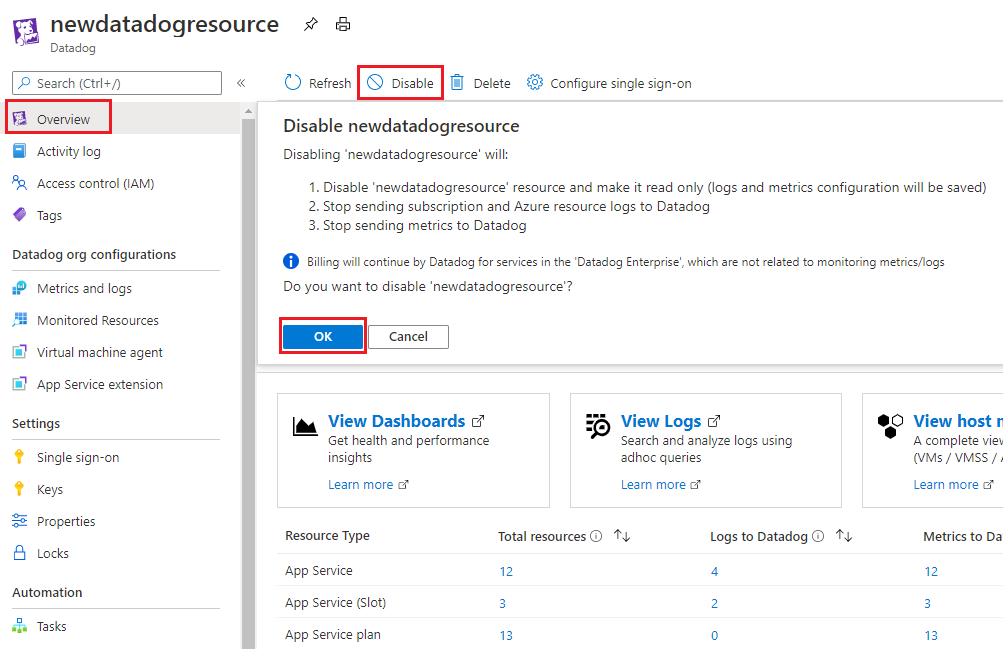
Pokud chcete povolit integraci Azure s Datadogem, přejděte do části Přehled. Vyberte Povolit a OK. Výběr možnosti Povolit načte všechny předchozí konfigurace pro metriky a protokoly. Konfigurace určuje, které prostředky Azure generují metriky a protokoly do služby Datadog. Po dokončení tohoto kroku se metriky a protokoly odesílají do služby Datadog.
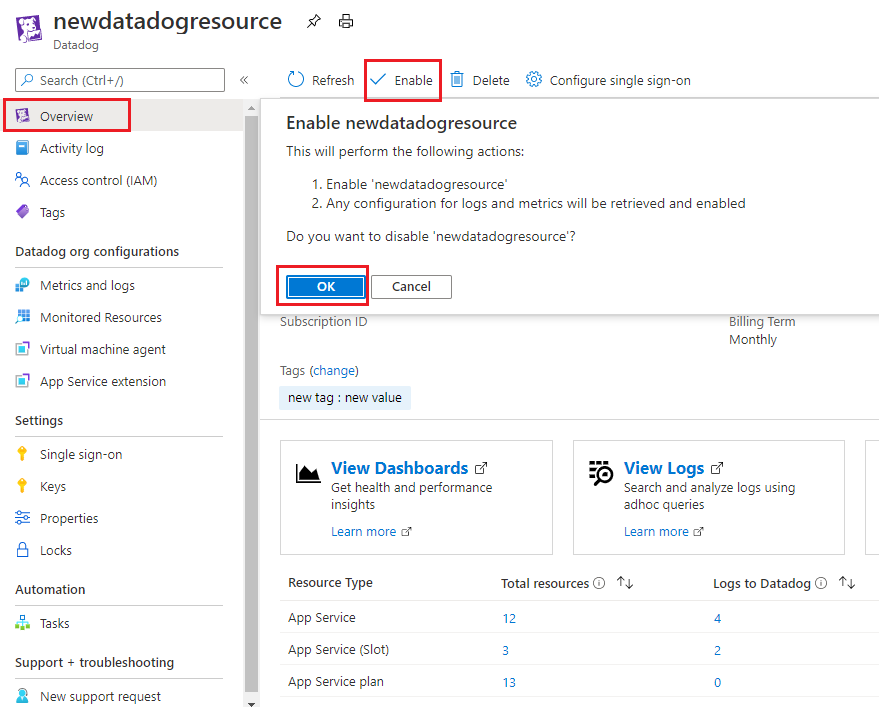
Odstranění prostředku Datadog
V levém podokně přejděte na Přehled a vyberte Odstranit. Potvrďte, že chcete odstranit prostředek Datadog. Vyberte Odstranit.
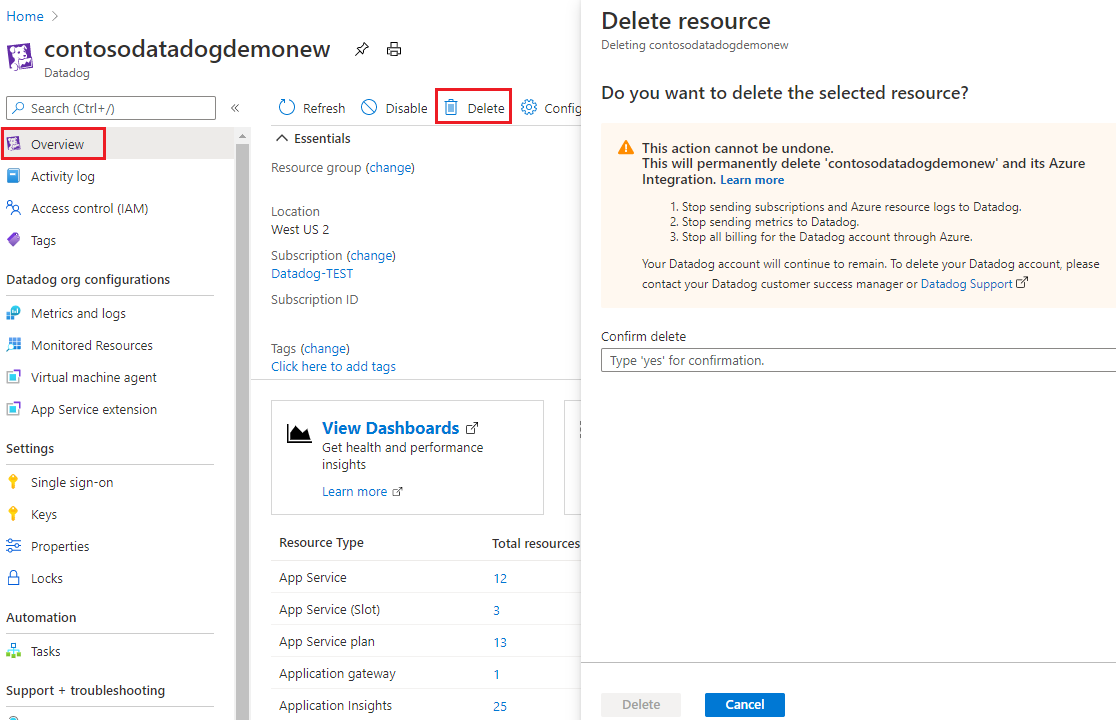
Pokud se do organizace Datadog mapuje jenom jeden prostředek Datadog, protokoly a metriky se už do služby Datadog neposílají. Veškerá fakturace se zastavuje pro Datadog prostřednictvím Azure Marketplace.
Pokud je namapován více než jeden prostředek Datadog do organizace Datadog, odstranění prostředku Datadog přestane odesílat pouze protokoly a metriky pro daný prostředek Datadog. Vzhledem k tomu, že organizace Datadog je propojená s dalšími prostředky Azure, fakturace pokračuje přes Azure Marketplace.
Další kroky
Nápovědu k řešení potíží najdete v tématu Řešení potíží s řešením Datadog.
Začínáme s Datadogem – nativní službou ISV v Azure